在处理文档时,有时需要将内容以横版的形式呈现,特别是在设计海报、横幅、邀请函或任何需要水平布局的印刷品时,Word作为一个强大的文字处理软件,提供了灵活的工具来创建和编辑横版文档,下面是一份详细的指南,教你如何在Word中填写横版内容,并附带两个常见问题解答。
步骤一:设置页面为横版
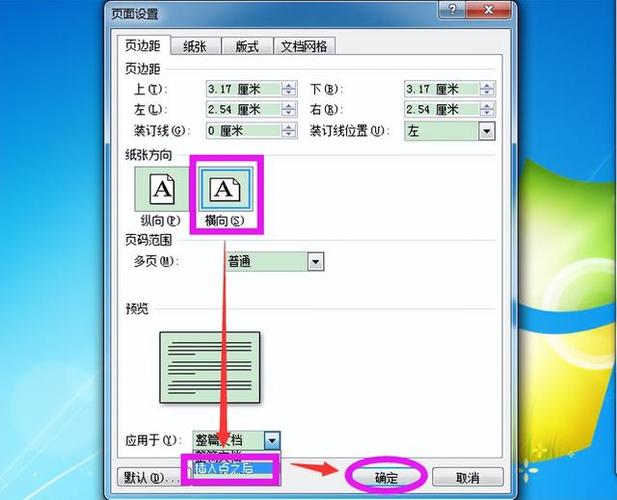
1、打开Word文档,点击“布局”选项卡。
2、在“页面设置”组中,点击“方向”按钮。
3、选择“横向”,你的文档页面就会从竖版变为横版。
步骤二:插入表格并调整
1、点击“插入”选项卡,然后点击“表格”下拉箭头。
2、拖动鼠标选择所需的行数和列数,或者使用网格选择一个特定大小的表格。
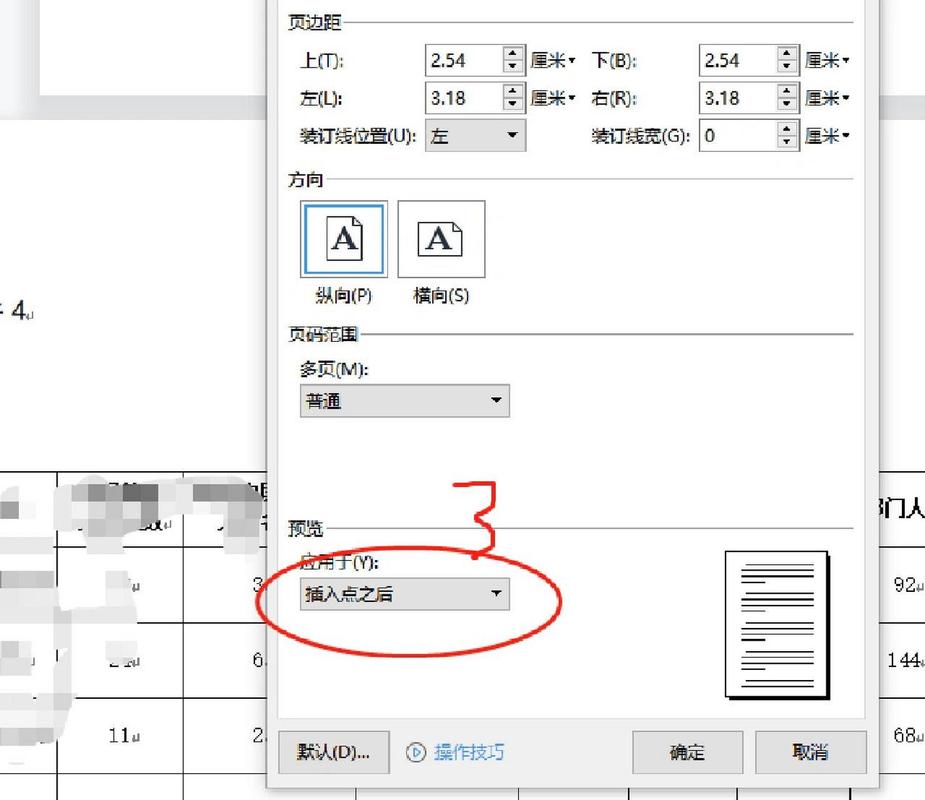
3、释放鼠标后,表格会被插入到文档中。
4、若要调整表格大小,可以点击并拖动表格右下角的小方块,或者使用“布局”选项卡下的“自动调整”功能。
步骤三:填写表格内容
1、点击表格中的单元格开始输入文本。
2、使用Tab键在不同的单元格之间移动焦点。
3、如果需要合并单元格,选中要合并的单元格,右键点击,选择“合并单元格”。
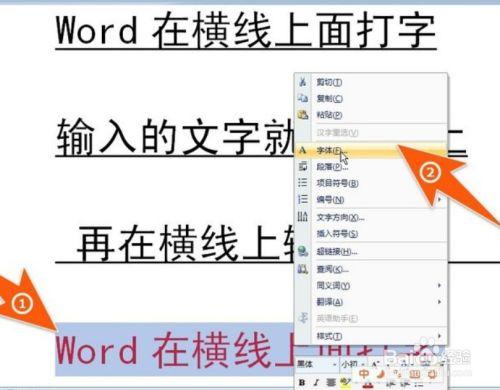
4、对于复杂的表格设计,可以使用“设计”选项卡下的表格样式和边框工具来增强视觉效果。
步骤四:格式化文本和表格
1、选中文本,使用“开始”选项卡下的工具栏进行字体、字号、颜色等格式设置。
2、对于表格,可以选择整个表格或单个单元格,应用底纹、边框样式等。
3、利用段落对齐、缩进和间距工具,调整文本在单元格内的布局。
步骤五:保存和打印
1、完成编辑后,点击“文件”>“保存”或“另存为”,选择合适的位置和格式保存文档。
2、如果需要打印,点击“文件”>“打印”,预览无误后点击“打印”按钮。
相关问答FAQs
Q1: 如何在Word中快速切换横版和竖版?
A1: 在Word中,你可以通过“布局”或“页面布局”选项卡下的“方向”按钮快速切换横版和竖版,只需点击一次即可在两种方向之间切换,非常方便快捷。
Q2: Word表格中的单元格如何平均分布宽度和高度?
A2: 要使Word表格中的单元格平均分布宽度和高度,首先选中整个表格或需要平均分布的行/列,在“布局”选项卡下,点击“单元格大小”组中的“分布行”或“分布列”,这将使选中的行或列根据内容自动调整,以达到平均分布的效果。
通过以上步骤,你可以在Word中轻松创建和编辑横版文档,无论是简单的表格还是复杂的版面设计,都能够得心应手,记得在操作过程中多尝试不同的工具和功能,以发掘Word更多的潜力。
到此,以上就是小编对于word怎么填横版的问题就介绍到这了,希望介绍的几点解答对大家有用,有任何问题和不懂的,欢迎各位朋友在评论区讨论,给我留言。


